Hoe e-mail te repareren blijft updaten en downloaden op iPhone
De e-mailapp van Apple ontvangt een redelijk deel van deslaan, waardoor gebruikers gestrand blijven. Het onophoudelijk bijwerken van e-mails, het niet ontvangen van e-mails en een leeg scherm bij het starten van de e-mailapp zijn slechts enkele zaken waarover gebruikers in de loop der jaren hebben geklaagd. Deze bugs zijn evenveel een probleem op iPhones als op iPads. Normaal gesproken werkt Apple hard om updates te pushen die de problemen zullen verhelpen, maar omdat het een paar dagen tot meerdere weken kan duren om ze op te lossen, hebben we verschillende effectieve oplossingen getest die kunnen werken terwijl je wacht op de updates. Hieronder is een dergelijk probleem op iPhone blijft e-mail bijwerken en hoe u deze kunt oplossen.
- Oplossing 1: Soft / Hard Reset uw iPhone
- Oplossing 2: E-mailaccount verwijderen en instellen
- Oplossing 3: e-mailinstellingen wijzigen
- Oplossing 4: gebruik ReiBoot - een handige manier van problemen met de iPhone
Oplossing 1: Soft / Hard Reset uw iPhone
Hoe te voorkomen dat oude e-mails worden gedownload enbijwerken op iPhone? Reset uw iPhone 5 (s) / 5c / 6 (s) / 7 (+) zachtjes door op de slaap- en startknop te drukken totdat de knop "Schuiven om uit te schakelen" op het scherm verschijnt. Druk erop en druk nogmaals op de slaapknop om de iPhone opnieuw te starten. Voor gebruikers van iPhone 8/8 Plus / X: druk op Volume +, Volume- en houd de knop Sleep / Wake rechtsboven op de telefoon ingedrukt. Veeg naar rechts en net wanneer het scherm zwart wordt, drukt u op de slaap / waak-knop totdat het Apple-logo op het scherm verschijnt. Dit is een zachte reset en daarom worden uw gegevens niet verwijderd.

Klik op dit artikel voor een harde reset / geforceerde herstart van uw iPhone in verschillende modellen: Hoe de iPhone opnieuw opstarten te forceren
Oplossing 2: E-mailaccount verwijderen en instellen
Hoe kan ik voorkomen dat iPhone verwijderde e-mails blijft downloaden? Om te beginnen, ga naar Instellingen> Accounts & wachtwoorden, tik op uw e-mailaccount en selecteer "Account verwijderen".

Voeg daarna uw e-mailaccount opnieuw toe doornavigeer naar Instellingen> Accounts & wachtwoord (Instellingen> E-mail> Accounts voor iOS 10.3.3 of eerder) en kies "Account toevoegen". Selecteer uw e-mailprovider. Log in door uw e-mailadres en wachtwoord in te voeren. Tik op "Volgende". Mail zal uw account verifiëren waarna u informatie kunt kiezen die u in uw account wilt zien. Sluit af door op Opslaan te tikken.

Oplossing 3: e-mailinstellingen wijzigen
Downloadt uw iPhone duizenden e-mails? Forceer je Mail-app, verwijder je e-mailaccount, forceer je iPhone opnieuw te starten en voeg de accounts opnieuw toe. Als dat niet werkt en u zich nog steeds afvraagt hoe u het automatisch downloaden van e-mails op de iPhone kunt stoppen, stelt u uw e-mail in als IMAP, gaat u naar Instellingen> E-mail> Accounts> Nieuwe gegevens ophalen.

Hoewel deze oplossingen in het verleden hebben gewerkt, werken ze niet gegarandeerd op alle iPhones. In dergelijke gevallen raden we het gebruik van software van derden aan om Mail en andere iPhone-gerelateerde problemen op te lossen.
Oplossing 4: gebruik ReiBoot - een handige manier van problemen met de iPhone
iPhone systeemherstel software ReiBoot is eenstukje eenvoudige, gebruiksvriendelijke software die problemen met de iPhone, iPad en iPod vastzet, zoals vastgelopen apparaat tijdens het updaten, iPhone vast in herstel, laadscherm, DFU- en hoofdtelefoonmodus, constant opnieuw opstarten van het apparaat en het niet detecteren op iTunes.
Pros
- Fix iOS-apparaat vast in herstelmodus, zwart scherm, DFU-modus, reboot loop etc.
- Ontgrendel de toegangscode zonder iTunes.
- Herstel iPhone-gegevens zonder iTunes.
- Harde reset iPhone, iPad, iPod zonder toegangscode.
- Downgrade iOS zonder zorgen te maken over gegevensverlies.
- Reparatie van iOS-systeemcrash tijdens / na het upgraden.
- Reparatie Apple-apparaat niet verbonden met iTunes.
- Detecteer vergrendelde en niet-vertrouwde iOS-apparaten automatisch.
- Ondersteunt de nieuwste iOS 11 en iOS 11 Beta.
Cons
- Kan iOS-apparaten niet opschonen en versnellen.
- Geen advertentieblokkering voor elk iOS-apparaat.
- Geen beheer- en bestandsoverdrachtfuncties zonder iTunes.
Hoe de Mail-app te repareren, blijft het updaten en downloaden met ReiBoot? Dit zijn de richtlijnen:
Uw iPhone bijwerken naar de nieuwste versie van iOSkan de fix-mail-app probleem blijven bijwerken. Omdat het gebruik van iTunes kan leiden tot gegevensverlies en fouten, raden we aan ReiBoot Pro te gebruiken. Download en installeer het, ga naar Fix All iOS Struck> Nu repareren> IPSW-bestand online downloaden> Nu repareren.
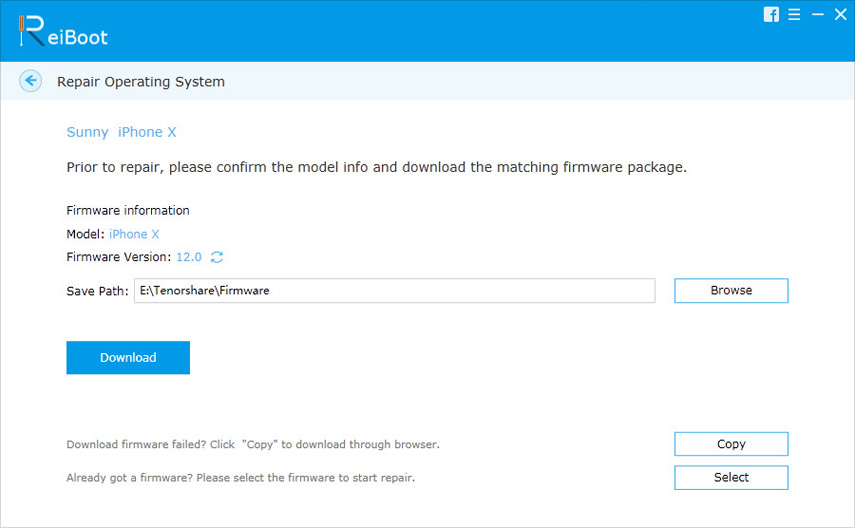
Kom terug op de vraag: hoe te repareren iPhone blijft downloaden van e-mails die zijn verwijderd? Sommige iPhone-gebruikers hebben geklaagd dat hun iPhone e-mails voortdurend bijwerkt (opnieuw downloadt) nadat ze de Mail-app hebben gestart. Hetzelfde kan worden ervaren terwijl gebruikers hun e-mails controleren. Ik ben er echter zeker van dat gebruikers dit probleem na het lezen van deze zelfstudie zelf zullen oplossen.








![Hoe te bevestigen dat iPhone-e-mail niet automatisch wordt bijgewerkt [inclusief iOS 12]](/images/fix-iphone/how-to-fix-iphone-email-not-updating-automatically-ios-12-included.jpg)
